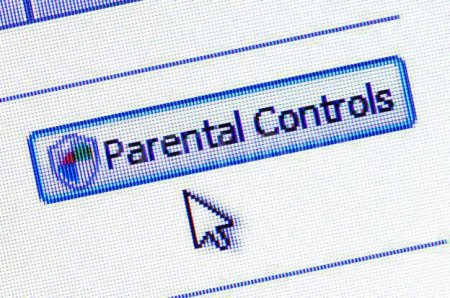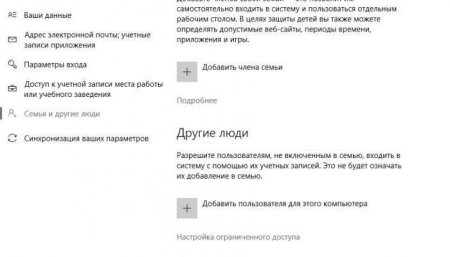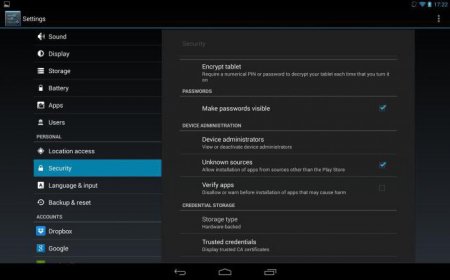Як обмежити дітям доступ в Інтернет на комп'ютері, смартфоні або планшеті?
Майже у кожної дитини у віці від семи до чотирнадцяти років є пристрій, що дозволяє вільно «подорожувати» по Всесвітній павутині. А перший контакт з ноутбуком у них відбувається в ранньому віці. Батьки розуміють, що Інтернет – це не тільки спосіб швидко отримати потрібну інформацію або можливість спілкуватися з людьми на іншому континенті. Мережа переповнена контентом, який не підходить дитині. Але як обмежити дітям доступ в Інтернет, щоб вони могли раніше займатися навчанням? Є кілька способів блокування небажаного контенту на різних пристроях.
Крім цього, щотижня батько буде отримувати повну інформацію про дії дитини, що використовував цей пристрій.
Як обмежити дітям доступ в Інтернет?
Для початку батькам необхідно зрозуміти, в чому полягає суть батьківського обмеження доступу до Інтернету і додатків. Дана міра захисту являє собою контроль впливу Мережі та персонального комп'ютера на дитину. Батьківський контроль активується або за допомогою вбудованого в операційну систему програмного забезпечення, або за допомогою сторонніх додатків. Щоб зрозуміти, як обмежити дітям доступ в Інтернет, необхідно розібратися у видах батьківського контролю. Обмеження доступу розділити на два основних підвиди: Активний батьківський контроль. Пасивний батьківський контроль. Активний контроль полягає в тотальному відстеження всіх дій дитини. Програмне забезпечення відсилає батькові перелік сайтів, які відвідувала дитина. Також дорослий може ввести заборону на завантаження сайтів, що містять небажаний контент. Пасивний батьківський контроль дозволяє ввести обмеження часу використання персонального комп'ютера або смартфона. Також батько може заборонити завантаження, встановлення або запуск певних додатків, наприклад, ігор. Дітям може бути відкритий доступ лише до визначеного переліку сайтів і так далі. Розібратися в тому, як обмежити дітям доступ в Інтернет, просто. Спеціальних навичок або знань не потрібно. Меню спеціалізованих додатків є інтуїтивно зрозумілим.Батьківський контроль на комп'ютері або ноутбуці
Багато батьків задаються питанням про те, як обмежити доступ дитини до комп'ютера. Налаштування операційної системи Windows займає багато часу. Для початку необхідно пройти наступний шлях: «Пуск» - «Параметри» - «Облікові записи» - «Родина». Далі належить створити новий профіль, клікнувши по кнопці «Додати члена сім'ї». Потім система запропонує «Додати обліковий запис дитини». Після введення основних даних необхідно вказати вік дитини. Якщо проставити дату, згідно з якою йому буде менше восьми років, то операційна система автоматично встановить максимальний рівень безпеки.Батьківський контроль у дії
Після установки батьківського контролю питань про те, як обмежити доступ до Інтернету, не виникає. Windows автоматично заблокує небажаний контент. А ось самі батьки можуть внести деякі зміни. Наприклад, батько може встановити таймер. Задавши точний час роботи пристрою, дорослі можуть бути впевнені, що дитина не просидить за іграми цілий день. Батьківський контроль дозволяє заблокувати певні програми. Також програма дозволяє відстежувати, скільки часу чадо провело за конкретними програмами.Крім цього, щотижня батько буде отримувати повну інформацію про дії дитини, що використовував цей пристрій.
Настройка обмеження доступу в Інтернет на смартфоні або планшеті
Є кілька варіантів, як обмежити доступ в Інтернет дитині. Android-пристрої дозволяють не тільки скористатися вбудованими функціями, але і завантажити з «Плей Маркету» спеціальний дитячий лаунчер. «PlayPad Дитячий Лаунчер» після простої установки дозволить батькам суворо обмежити перелік запускаються. Також програма простежить, щоб дитина не забрідав в інтернет-магазини і не здійснював покупок. Крім цього, вихід з «дитячого режиму» буде доступний тільки батькам. Лаунчер надає батькам можливість управляти пристроєм віддалено, призначати обмеження за часом використання гаджета, а також допоможе відстежити місцезнаходження дитини. У пристроях, що працюють на базі Android версії 5.0 і нижче, вбудована функція «Прикріплення до екрану, що дозволяє обмежити доступ до однієї закріпленої програми. Для того щоб налаштувати цю функцію, необхідно пройти в «Настройки» - «Безпека» - «Прикріплення до екрану». У вікні необхідно вибрати одну із запропонованих програм і закріпити її. Дитина не зможе вийти з програми без дозволу батьків.Цікаво по темі

Як стати титаном у грі Shadow Fight?
Гра Shadow Fight виконана в рольовому жанрі, де кожному користувачеві належить взяти участь в справжніх файтінгах. Якщо ви вже знайомилися ближче з

Найкращі гаджети для дітей
Сучасні технології не перестають дивувати. У даній статті буде розказано про те, які гаджети для дітей вважаються кращими. Що можна подарувати дитині

Як встановити батьківський контроль на андроїд?
Розвиток технологій, зниження вартості електронної техніки, а також збільшення числа смартфонів і планшетів ...

Як налаштувати розділ "Моя сім'я"? Налаштування розділу "Моя сім'я" на Windows Phone
Сучасні технології зробили крок далеко вперед. Ще в недавньому минулому улюбленою розвагою всіх дітей були мультфільми або активні ігри з друзями у

Дитячий планшет PlayPad 3: відгуки, технічні характеристики
Наші діти все більше прагнуть розібратися у всій електроніці, до якої можуть дотягнутися, і це бажання похвальне. Щоб розвиток у бік інформаційних

Батьківський контроль «Андроїд»: огляд програм
Спробуємо розібратися, як встановити батьківський контроль на мобільні девайси під управлінням платформи Android і який саме утилітою скористатися,